SkyDrive, mākoņdatošanas pakalpojums no programmatūras gigants Microsoft, ir bijis jau ilgu laiku, pat pirms Google Drive, Apple iCloud un plaši populārā Dropbox pakalpojuma.
Līdz vienam gadam SkyDrive nebija oficiāla darbvirsmas klienta, un tam bija arī ierobežojumi faila lielumam uz vienu augšupielādi. 2012. gada aprīlī Microsoft nolēma atjaunot mākoņpakalpojumu, atbrīvojot īpašu darbvirsmas klientu un kopš tā laika uzlabojot pakalpojumu. Īpašas SkyDrive lietotnes ir pieejamas arī Windows Phone, iOS un Android mobilajām operētājsistēmām.

SkyDrive darbvirsmas klients ir ērts, jo jūs viegli varat piekļūt savam SkyDrive kontam, neieslēdzoties tīmekļa pārlūkprogrammā. Katrs fails un mape, ko esat ievietojis SkyDrive mapē, tiek sinhronizēts ar jūsu SkyDrive kontu. Var arī konfigurēt Windows, lai ātri nosūtītu failus uz SkyDrive ar peles klikšķi, pievienojot SkyDrive mapes saīsni izvēlnei Nosūtīt.
Lietotāji, kas bieži augšupielādē lielu skaitu failu uz SkyDrive, izmantojot darbvirsmas klientu, var uzlabot failu augšupielādes ātrumu, lai ātri augšupielādētu failus uz mākoni. Sākotnējā SkyDrive darbvirsmas klienta versija tika izmantota, lai vienlaicīgi augšupielādētu tikai vienu failu, bet Microsoft ir izņēmusi šo ierobežojumu jaunākajā SkyDrive klienta versijā un pievienojusi iespēju arī uzlabot augšupielādes ātrumu.
Ja, augšupielādējot dokumentus, mapes vai attēlus no darbvirsmas klienta, rodas lēns augšupielādes ātrums, ieslēgšanas uzlabošanas opcijas ieslēgšana var palīdzēt uzlabot augšupielādes ātrumu. Pabeidziet zemāk sniegtos norādījumus, lai ieslēgtu / izslēgtu SkyDrive augšupielādes ātruma iespēju.
1. solis. Uzdevumjoslas paziņojumu apgabalā ar peles labo pogu noklikšķiniet uz ikonas SkyDrive un noklikšķiniet uz Iestatījumi, lai atvērtu Microsoft SkyDrive iestatījumu dialoglodziņu.
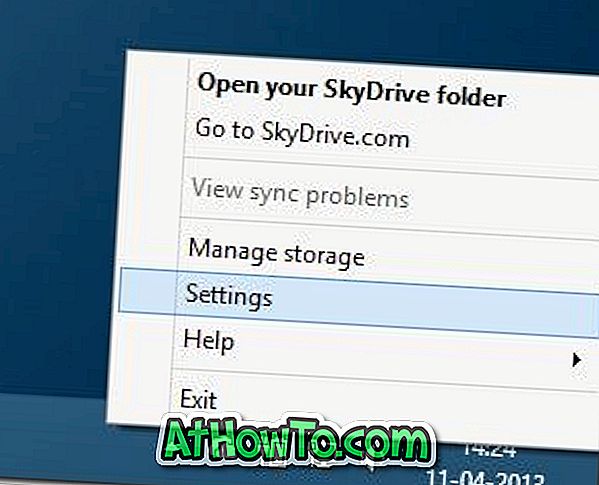
2. solis. Pārslēdzieties uz cilni Performance (Veiktspēja ) un pārliecinieties, ka ir ieslēgta opcija Uzlabot augšupielādes ātrumu, augšupielādējot failus partijās . Tieši tā!
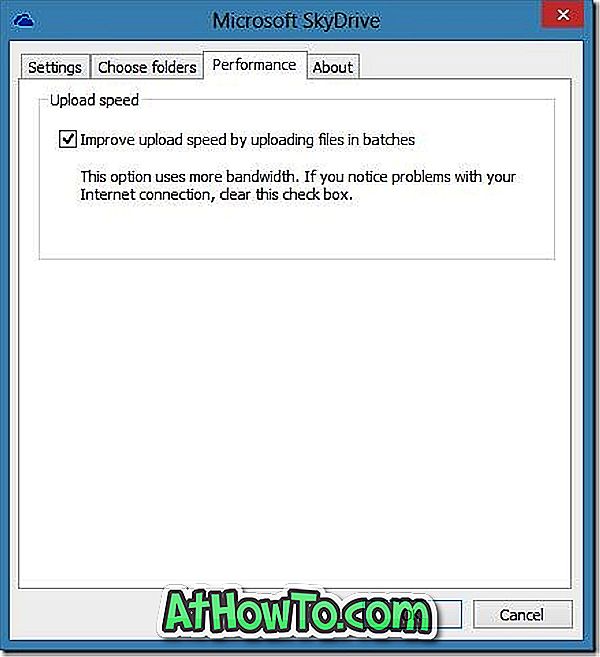
Un, ja nevarat redzēt augšupielādes ātruma uzlabošanu, augšupielādējot failus partiju opcijā, pārliecinieties, vai izmantojat jaunāko SkyDrive darbvirsmas klienta versiju. Lai pārbaudītu produkta versiju, ar peles labo pogu noklikšķiniet uz ikonas SkyDrive sistēmas teknē, noklikšķiniet uz Iestatījumi un pēc tam pāriet uz cilni Par, lai skatītu versijas numuru.
Jūs varētu interesēt arī, kā mainīt Windows noklusējuma mapes SkyDrive atrašanās vietu.














